Slik setter du Apple Se noen få minutter raskt

Sjansen er at du får et veldig travelt liv, og ting er veldig tidskrevende. Hvis du er en av de som liker å sette klokkene dine fremover slik at du kan løpe i forveien, så vil Apple Watch la deg gjøre det.
Innstilling av tiden fremover er en av de gamle triksene mange mennesker Bruk til å lure seg til å tro at de opererer foran planen. Normalt er alt du trenger å gjøre, og vind i minuttet hånden foran - så i stedet for å gå på jobb klokken 8 er du ute på døren på "8:10".
Problemet med en enhet som Apple Watch er du kan Manuell innstilling av tiden fordi den synkroniseres automatisk med iPhone.
Watch-operativsystemet gir deg en løsning på dette problemet ved å tillate deg å stille klokken et par minutter framover. På denne måten vises falsk tid på klokkeslettet, men noen påminnelser, avtaler og hendelser vises fortsatt ved den faktiske tiden de oppstår.
For å stille inn klokken, må du først få tilgang til klokkeinnstillingene og deretter trykke på "Tid "(Som vist ovenfor).
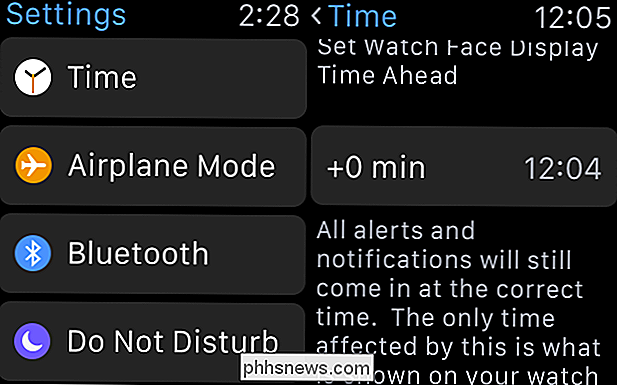
Du kan angi tiden hvor som helst fra en til 59 minutter fremover. I vårt eksempel setter vi det frem på en rimelig 10 minutter rask. Bruk den digitale kronen til å spole tiden fremover og trykk så på "Set" for å gjøre endringene dine.
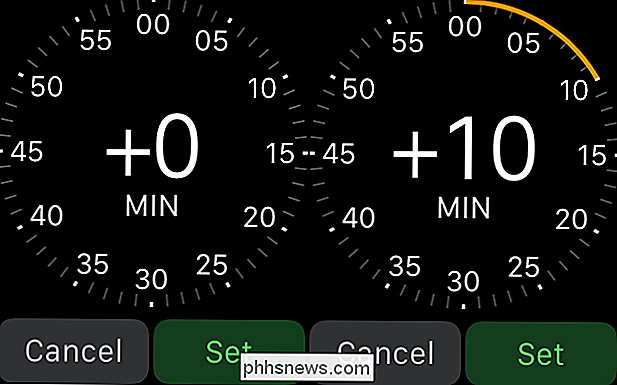
Du kan stille inn tiden fremover fra ett til 59 minutter.
Når vi kommer tilbake til vårt ansikt, viser det seg klokken er 10 minutter foran den faktiske tiden.

Du kan fortelle at tiden er satt fremover, fordi tiden i Cupertino (CUP) fremdeles vises som 2:25.
Husk at eventuelle varsler, for eksempel avtaler og påminnelser, vil fremdeles oppstå på den aktuelle tiden. Dette sikrer at du ikke glemmer og valser inn i et møte eller dukker opp for en legeavtale 10 minutter for sent.
RELATERT: Forstå Time Travel på Apple Watch
Pass på at denne funksjonen er langt forskjellig fra Time Travel, som lar deg slå klokken fremover og bakover for å se hva slags kommende eller tidligere hendelser du har.

Beste gratis måter å konvertere BMP til JPG
Har du et bilde i BMP-format som du må konvertere til JPG / JPEG-format? Det er mange forskjellige måter du kan konvertere mellom forskjellige bildeformater, og i dette innlegget nevner jeg de enkleste og enkleste måtene jeg kjenner til.I disse dager ser du egentlig ikke så mange bilder i BMP eller Bitmap-format fordi det ikke er optimalisert for fargede bilder som har blandinger eller gradienter. BM

Slik oppretter du krypterte zip- eller 7z-arkiver på hvilket som helst operativsystem
Zip-filer kan være passordbeskyttet, men standard Zip-kryptering er ekstremt svakt. Hvis operativsystemet har en innebygd måte å kryptere zip-filer på, bør du sannsynligvis ikke bruke den. For å få de faktiske fordelene med kryptering, bør du bruke AES-256 kryptering. 7z arkiver støtter dette innfødt, men du kan også kryptere zip-filer med AES-256 kryptering.



